
时间:2020-10-05 08:06:20 来源:www.win10xitong.com 作者:win10
今天又有一名朋友来问小编一个问题,就是Win10如何手动更改TCP/IP连接数限制的情况该怎么解决,其实不知都还有多少用户遇到了Win10如何手动更改TCP/IP连接数限制的问题,要是想自己学习学习解决Win10如何手动更改TCP/IP连接数限制的方法,也是可以的,小编在这里先给出一个解决这个问题的步骤:1、快捷键WIN+R,打开运行,输入regedit,进入注册表路径:2、找到HKEY_LOCAL_MACHINESYSTEM\CurrentControlSet\Services\Tcpip\Parameters就简简单单的解决了。要是大伙儿还是很懵,那我们再来看看Win10如何手动更改TCP/IP连接数限制的详尽操作手法。
a、无此键值:你的系统并无TCP/IP连接数限制;
b、键值为0:你的系统同样没有TCP/IP连接数限制;
c、键值为1:TCP/IP限制被激活,默认为11。
查看连接方式
1、快捷键WIN+R,打开运行,输入regedit,进入注册表路径:
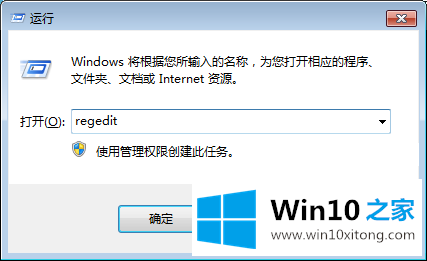
2、找到HKEY_LOCAL_MACHINESYSTEM\CurrentControlSet\Services\Tcpip\Parameters
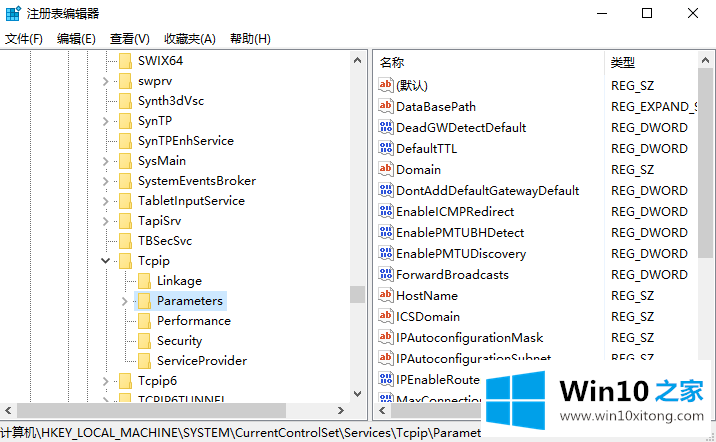
在右侧面板中找到EnableConnectionRateLimiting键值;
此时,总计有三种情况:
a. 无此键值:你的系统并无TCP/IP连接数限制;
b. 键值为0:你的系统同样没有TCP/IP连接数限制;
c. 键值为1:TCP/IP限制被激活,默认为11。
关闭方法:
1、双击修改其值为“0”;
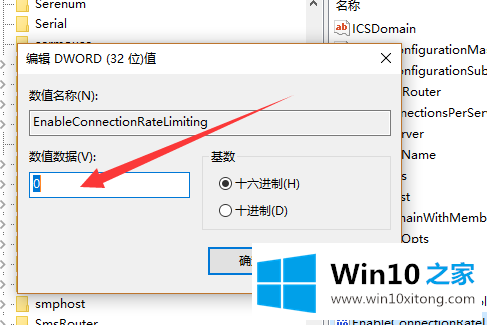
2、点击确定退出。
以上就是对Win10修改TCP/IP连接数的方法的内容。
从上面的内容中我们可以看到详细的Win10如何手动更改TCP/IP连接数限制的详尽操作手法,通过上面小编介绍的方法很简单的操作一下,即可解决这个问题。